Az Élő fotó használata az iPhone zárolási képernyőjének beállításához

Az iOS 17-től kezdve az iPhone zárolási képernyőjén lehetőség van az Élő fotók használatára más érdekes lehetőségek mellett

Az iOS 17-től kezdve az iPhone zárolási képernyőjén lehetőség van a Live Photos használatára más érdekes lehetőségek mellett. Alapvetően az Élő fotó használata az iPhone zárolási képernyőjének beállításához hasonló ahhoz, mint egy állókép használata a lezárási képernyő beállításához. Ha kiválaszt egy Élő fotót a lezárási képernyőn, akkor animált effektus jelenik meg az eszköz zárolásának feloldásakor. Az alábbi cikk bemutatja, hogyan állíthatja be az iPhone zárolási képernyőjét a Live Photo használatával.
Utasítások a Live Photo használatához az iPhone zárolási képernyőjének beállításához
1. lépés:
Az iPhone Photos alkalmazás felületén lépjen az Album részre , majd kattintson a Live Photo albumra a meglévő Élő fotók megtekintéséhez.
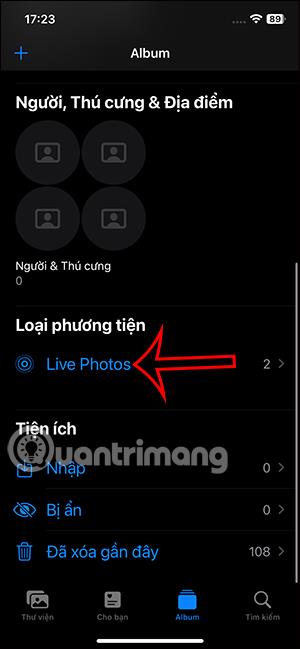
2. lépés:
Jelenítse meg a Live Photo albumot az iPhone készüléken, kattintson a lezárási képernyőként beállítani kívánt képre . Most a Live Photo képfelületen kattintunk a képernyő bal alsó sarkában található megosztás ikonra .
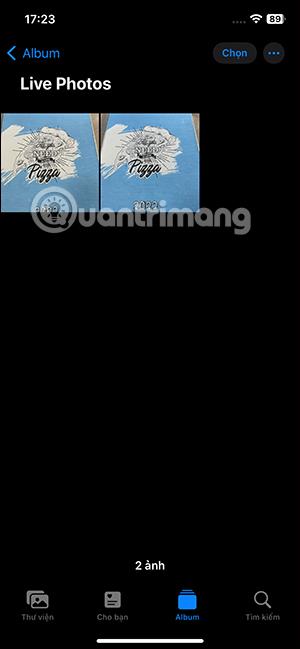
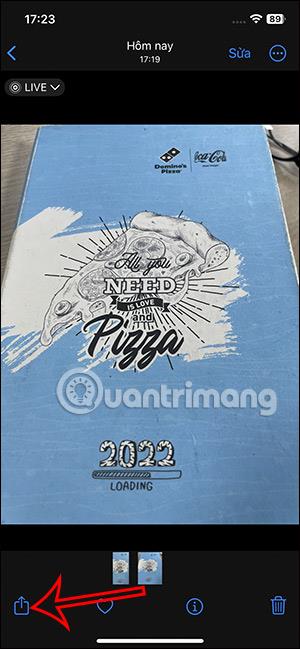
Az élő fotó megosztási lehetőségeinek megjelenítéséhez kattintson a Használat háttérképként elemre a listában.
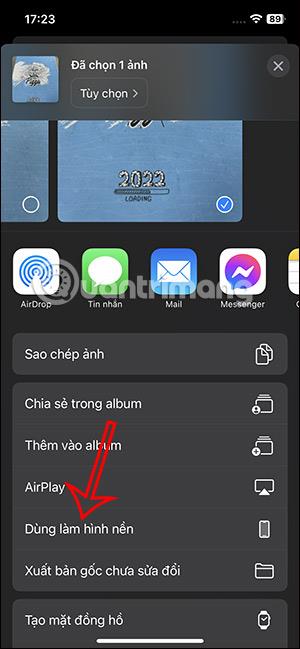
3. lépés:
Hamarosan látni fogja a lezárási képernyőként használt Élő fotót . Mozgó effektus létrehozásához az Élő fotóhoz kattintson az áthúzott Élő fotó ikonra .
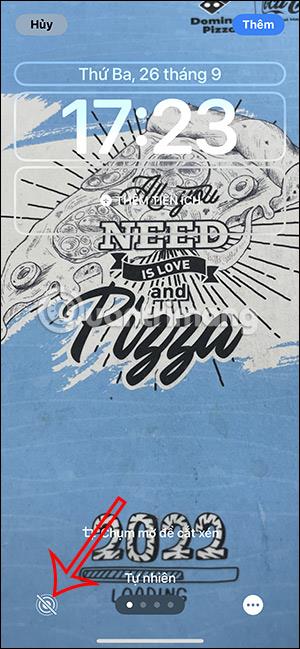
Ezt a Live Photo képet is tetszés szerint nagyíthatjuk vagy kicsinyíthetjük , ha két ujjunkat összecsípjük vagy kinyitjuk a képernyőn. A beállítás után nyomja meg a Hozzáadás gombot a képernyő jobb sarkában. Ezután kiválaszthatja, hogy beállítja-e ezt a képet háttérképként az iPhone készüléken vagy sem.
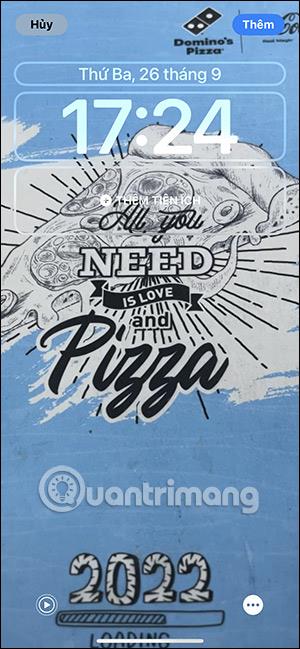
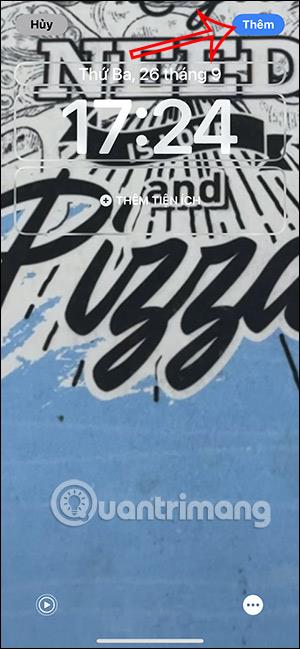
Így minden alkalommal, amikor feloldja iPhone-ját, animációs effektusokat fog látni a lezárási képernyőn.
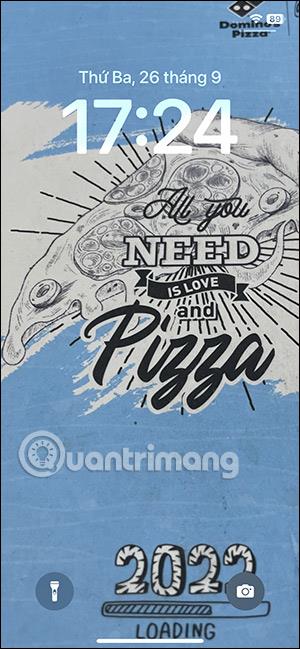
Oktatóvideó a Live Photo használatával az iPhone zárolási képernyőjének beállításához
A Sound Check egy kicsi, de nagyon hasznos funkció az iPhone telefonokon.
Az iPhone Fotók alkalmazásának memóriafunkciója van, amely filmekhez hasonlóan zenés fotó- és videógyűjteményeket hoz létre.
Az Apple Music kivételesen nagyra nőtt 2015-ös bevezetése óta. A Spotify után a mai napig a világ második legnagyobb fizetős zenei streaming platformja. A zenei albumok mellett az Apple Music több ezer zenei videónak, éjjel-nappali rádióállomásnak és sok más szolgáltatásnak ad otthont.
Ha háttérzenét szeretne a videóiban, vagy pontosabban a lejátszott dalt rögzíti a videó háttérzeneként, akkor van egy rendkívül egyszerű megoldás.
Bár az iPhone tartalmaz egy beépített Időjárás alkalmazást, néha nem ad elég részletes adatokat. Ha hozzá szeretne adni valamit, az App Store-ban rengeteg lehetőség áll rendelkezésre.
Az albumokból származó fényképek megosztása mellett a felhasználók fotókat is hozzáadhatnak az iPhone megosztott albumaihoz. Automatikusan hozzáadhat fényképeket a megosztott albumokhoz anélkül, hogy újra kellene dolgoznia az albumból.
Két gyorsabb és egyszerűbb módja van a visszaszámláló/időzítő beállításának Apple-eszközén.
Az App Store több ezer nagyszerű alkalmazást tartalmaz, amelyeket még nem próbált ki. Az általános keresési kifejezések nem biztos, hogy hasznosak, ha egyedi alkalmazásokat szeretne felfedezni, és nem szórakoztató véletlenszerű kulcsszavakkal végtelen görgetésbe kezdeni.
A Blur Video egy olyan alkalmazás, amely elhomályosítja a jeleneteket vagy a telefonján kívánt tartalmat, hogy segítsen nekünk a nekünk tetsző kép elkészítésében.
Ez a cikk bemutatja, hogyan telepítheti a Google Chrome-ot alapértelmezett böngészőként iOS 14 rendszeren.









